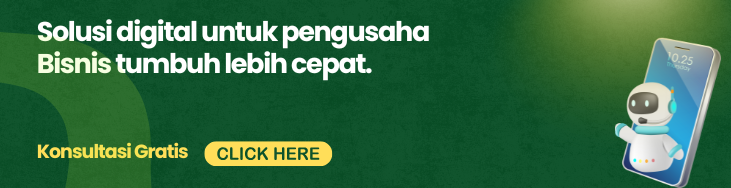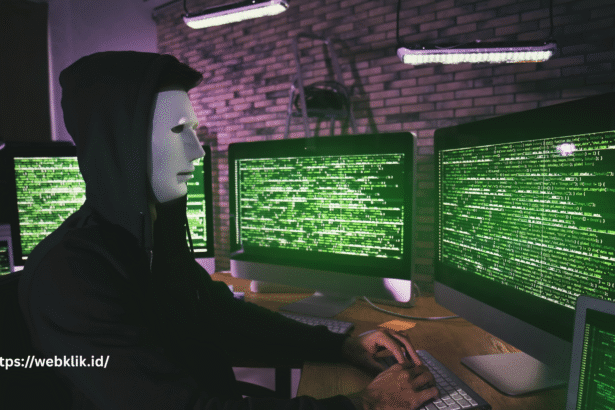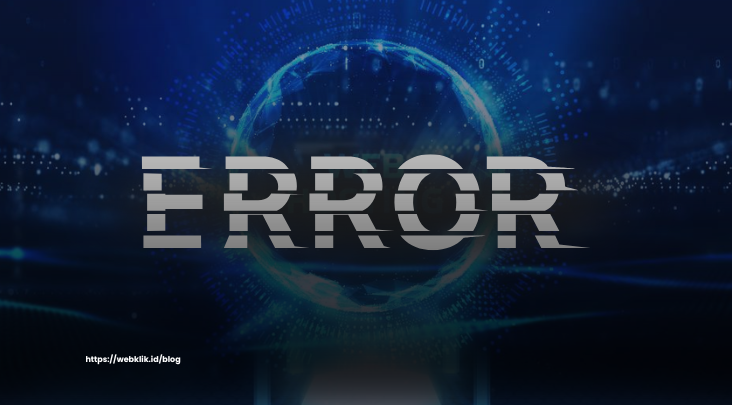Pernahkah Anda membuka website sendiri entah toko online, portofolio, atau blog bisnis dan yang muncul justru halaman error? Atau mungkin situs Anda tiba-tiba blank putih, muncul error 500, atau tak bisa diakses sama sekali? Jika ya, Anda tidak sendiri. Error pada hosting bisa terjadi kapan saja, dan saat itu terjadi, mengetahui langkah awal adalah kunci agar Anda tidak panik dan bisa mengambil tindakan tepat.
Hosting error bisa disebabkan banyak hal: overload server, kesalahan coding, plugin crash, hingga serangan cyber. Tapi kabar baiknya, banyak dari kasus ini bisa ditangani jika Anda tahu harus mulai dari mana.
Mulai dari Analisis Dasar
- Cek Website dari Browser Lain atau Perangkat Lain
Kadang masalah bukan dari server, tapi dari cache lokal atau jaringan Anda. Gunakan browser incognito, atau buka dari HP menggunakan jaringan seluler. Jika situs bisa diakses dari perangkat lain, mungkin hanya cache Anda yang bermasalah. - Cek Status Hosting Anda
Login ke panel hosting (cPanel, DirectAdmin, atau sejenisnya). Jika tidak bisa login juga, kemungkinan besar server sedang down. Beberapa hosting menyediakan dashboard status server atau email notifikasi bila terjadi gangguan. - Periksa Email dari Hosting Provider
Hosting yang profesional akan mengirimkan email jika ada aktivitas mencurigakan, suspensi, atau gangguan layanan. Cek inbox (dan folder spam) Anda. - Gunakan Ping dan Traceroute
Gunakan commandpingatautracertuntuk melihat apakah server masih merespon. Ini bisa membantu menentukan apakah masalahnya di jaringan Anda atau di sisi server.
Cek Error Log
Hampir semua panel hosting menyediakan error log. File ini mencatat kesalahan yang terjadi di server, seperti:
- Plugin gagal load
- File tidak ditemukan
- Script PHP bermasalah
- Batas memory terlampaui
Membaca log ini seperti membaca “jejak kaki” error. Anda bisa mengetahui akar masalahnya dengan cepat.
Contoh error yang sering muncul:
500 Internal Server Error→ Biasanya karena file .htaccess rusak atau permission salah403 Forbidden→ File tidak punya hak akses yang benarError Establishing a Database Connection→ Masalah koneksi ke database
Langkah Cepat Penanganan Umum
- Nonaktifkan Plugin via File Manager
Jika Anda curiga error disebabkan oleh plugin, masuk ke File Manager → buka folderwp-content/plugins→ ubah nama folder plugin terkait. Ini akan otomatis menonaktifkannya. - Ganti File .htaccess
Rename atau hapus file.htaccess, lalu login ke admin WordPress dan klik Save Permalink untuk membuat ulang file ini secara otomatis. - Periksa Limit Resource
Cek apakah penggunaan CPU, RAM, atau I/O sudah maksimal. Jika iya, Anda bisa menonaktifkan fitur berat atau menunggu reset resource harian. - Restore dari Backup
Jika semua gagal dan Anda punya backup, gunakan fitur restore. Hosting yang baik seperti Webklik biasanya menyediakan backup harian yang bisa Anda pulihkan hanya dengan beberapa klik.
Kapan Harus Hubungi Tim Support?
- Jika error terus terjadi meski sudah coba langkah dasar
- Jika Anda tidak bisa login ke cPanel sama sekali
- Jika ada notifikasi soal suspensi akun atau pelanggaran kebijakan
- Jika Anda merasa situs diserang atau dicurigai kena malware
Support yang baik tidak hanya membantu menyelesaikan masalah, tapi juga menjelaskan penyebab dan solusinya agar tidak terulang.
Kesimpulan
Saat hosting tiba-tiba error, kecepatan dan ketepatan Anda merespons adalah penentu apakah situs bisa pulih cepat atau justru menimbulkan dampak bisnis. Jangan panik kenali gejala, cek log, dan lakukan tindakan dasar yang tepat.
Webklik hadir sebagai partner hosting yang tidak hanya menyediakan layanan stabil, tapi juga dukungan teknis yang siap membantu Anda setiap saat. Dengan monitoring cerdas dan backup otomatis, Anda tidak perlu takut saat error tiba-tiba datang.